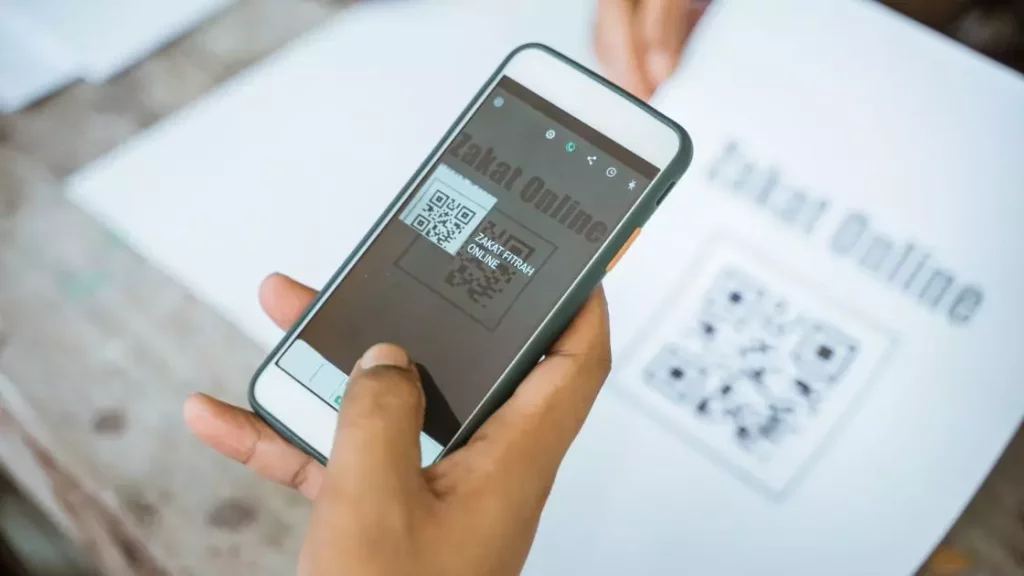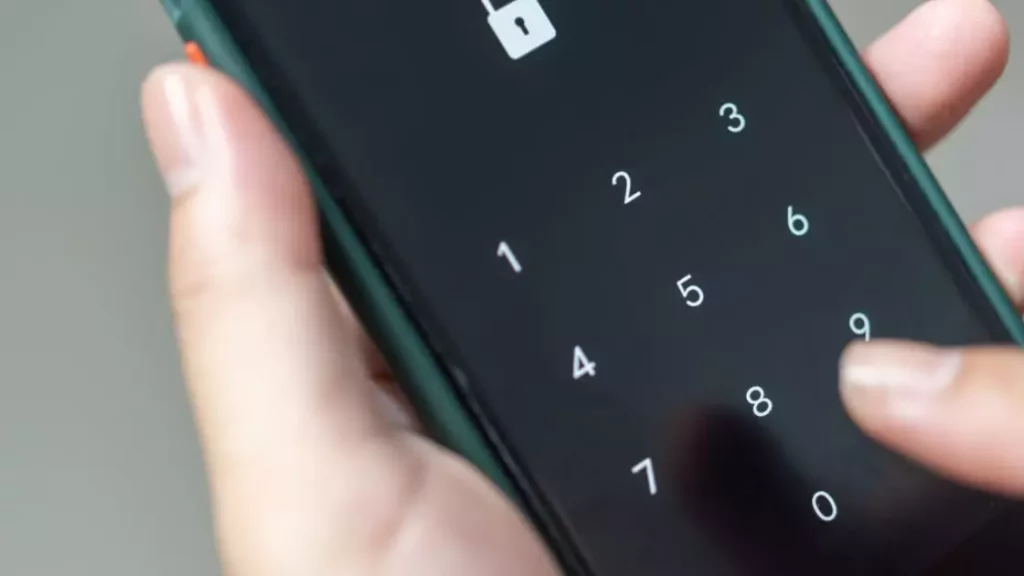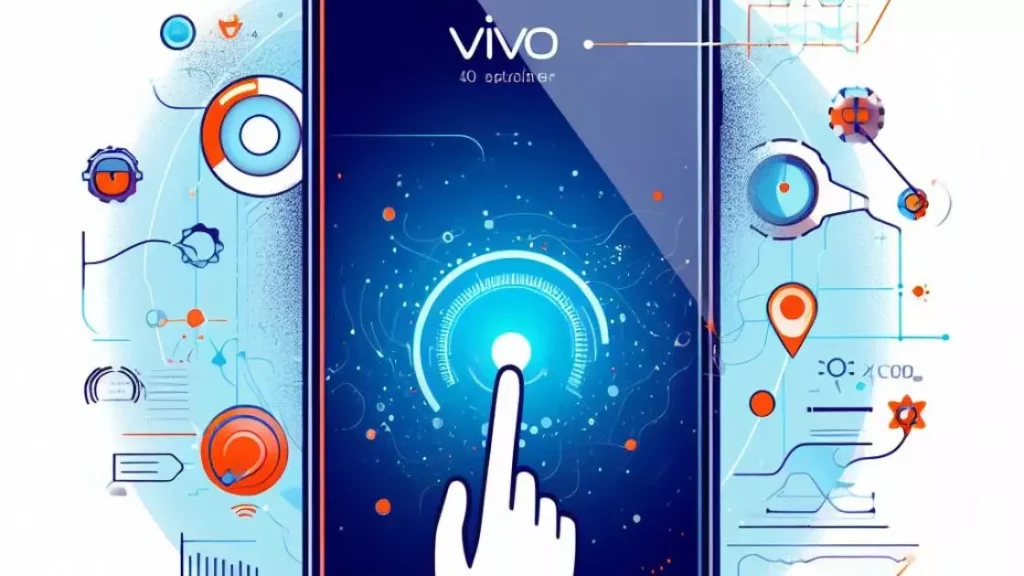Cara Kunci Jaringan 4G LTE ~ Dalam era digital yang semakin maju ini, konektivitas yang cepat dan stabil menjadi kebutuhan utama bagi pengguna ponsel pintar. Salah satu teknologi yang mampu memberikan kecepatan internet yang tinggi adalah jaringan 4G LTE. Namun, terkadang kita mengalami kendala dalam mempertahankan kualitas sinyal yang optimal.
Ada cara untuk meningkatkan kualitas sinyal dan menikmati pengalaman internet yang lebih lancar, yaitu menggunakan dua metode yang dapat Kamu gunakan untuk mengunci jaringan 4G LTE. Pertama, melalui pengaturan pada ponsel Kamu tanpa menggunakan aplikasi tambahan. Kedua, menggunakan aplikasi khusus yang dirancang untuk mengoptimalkan kualitas sinyal 4G LTE.
Kenapa Harus Mengunci Jaringan 4G?

Mengunci jaringan 4G pada smartphone memiliki beberapa manfaat yang perlu dipertimbangkan. Berikut ini adalah beberapa alasan mengapa Kamu harus mengunci jaringan 4G:
- Stabilitas Jaringan yang Lebih Baik: Dengan mengunci jaringan 4G, Kamu dapat meningkatkan stabilitas koneksi internet pada smartphone Kamu. Hal ini karena smartphone Kamu akan tetap terhubung dengan jaringan 4G secara eksklusif, tanpa beralih secara otomatis ke jaringan 3G atau 2G yang mungkin memiliki kualitas sinyal yang lebih rendah. Dengan demikian, Kamu dapat menghindari gangguan atau kecepatan internet yang tidak konsisten.
- Kecepatan Internet yang Lebih Cepat: Jaringan 4G telah dirancang untuk memberikan kecepatan internet yang lebih tinggi dibandingkan dengan generasi pendahulunya, seperti 3G. Dengan mengunci jaringan 4G, Kamu dapat memastikan bahwa smartphone Kamu selalu terhubung dengan jaringan 4G yang memberikan kecepatan internet yang optimal. Hal ini akan sangat bermanfaat saat Kamu melakukan streaming video, mengunduh file besar, atau menjalankan aplikasi yang membutuhkan koneksi internet yang stabil dan cepat.
- Efisiensi Baterai yang Lebih Baik: Mengunci jaringan 4G juga dapat membantu mengoptimalkan penggunaan baterai pada smartphone Kamu. Ketika smartphone terus-menerus mencari jaringan yang tersedia, seperti 3G atau 2G, hal ini dapat menguras daya baterai dengan cepat. Dengan mengunci jaringan 4G, smartphone Kamu tidak akan beralih secara otomatis ke jaringan lain, sehingga mengurangi penggunaan baterai yang tidak perlu. Ini akan membantu memperpanjang masa pakai baterai Kamu.
1. Cara Kunci Jaringan 4G secara Manual
Jika koneksi internet kurang dapat diandalkan atau sering berubah-ubah, hal tersebut dapat menghambat kegiatan saat browsing di dunia maya. Pengguna mungkin menghadapi kendala dalam mengunduh permainan favorit di laptop, menonton video secara streaming, atau menjalankan aktivitas internet lainnya.
Solusinya adalah menjaga agar jaringan 4G tetap stabil dengan mengunci sinyal. Pemilik ponsel pintar dapat melakukannya secara manual atau menggunakan aplikasi khusus. Berikut adalah penjelasannya.
1.1. Cara Kunci Jaringan 4G LTE via Pengaturan
Untuk mengunci sinyal 4G LTE melalui pengaturan, berikut adalah langkah-langkahnya:
- Buka menu “Settings/Pengaturan/Setelan” di ponsel.
- Cari opsi “Jaringan Seluler” dan ketuk untuk membukanya.
- Pada halaman Jaringan Seluler, cari opsi “Mode Jaringan” dan ketuk untuk membukanya.
- Di dalam Mode Jaringan, Kamu akan melihat beberapa pilihan seperti “2G”, “3G”, “4G”, atau “LTE”. Pilih opsi “Hanya 4G” atau “Hanya LTE” jika tersedia.
- Jika pilihan “Hanya 4G” atau “Hanya LTE” tidak tersedia, pilih opsi “4G/3G/2G Auto” atau “LTE/3G/2G Auto”. Opsi ini akan memprioritaskan sinyal 4G LTE jika tersedia, namun akan beralih ke sinyal 3G atau 2G jika sinyal 4G tidak tersedia.
- Setelah memilih opsi yang sesuai, keluar dari menu pengaturan.
Dengan mengikuti langkah-langkah di atas, Kamu telah mengunci sinyal 4G LTE pada ponsel melalui pengaturan. Namun, perlu diingat bahwa tidak semua jenis ponsel memiliki opsi “Hanya 4G” atau “Hanya LTE”. Jika opsi tersebut tidak tersedia, pilih opsi yang paling mendekati untuk memaksimalkan penggunaan sinyal 4G LTE.
1.2. Kunci 4G LTE via Dial Pad (Papan Panggilan)
Untuk mengunci sinyal 4G LTE melalui Dial Pad (Papan Panggilan), Kamu dapat mengikuti langkah-langkah berikut:
- Masukkan kode *#*#4636#*#* atau *#*#3646633#*#* pada papan tombol telepon (dial up) pada ponsel.
- Setelah memasukkan kode tersebut, Kamu akan secara otomatis diarahkan ke menu “Pengujian” atau “Testing”.
- Pilih opsi “Informasi Perangkat” pada menu tersebut.
- Gulir ke bawah hingga menemukan opsi “Set Preferred Network Type” dan pilih “LTE Only“.
- Setelah memilih “LTE Only“, Kamu dapat kembali ke menu sebelumnya atau langsung menutup menu tersebut.
- Tunggu beberapa saat untuk memastikan perubahan pengaturan telah diterapkan.
Dengan mengikuti langkah-langkah di atas, Kamu dapat mengunci sinyal 4G LTE pada ponsel melalui Dial Pad. Pastikan untuk mengikuti instruksi dengan hati-hati dan memastikan bahwa ponsel mendukung jaringan 4G LTE sebelum mengubah pengaturan tersebut.
2. Cara Kunci Jaringan 4G dengan Aplikasi
Apabila upaya manual tidak menghasilkan hasil yang diinginkan, pengguna ponsel pintar dapat mencoba mengamankan jaringan 4G melalui penggunaan aplikasi khusus. Aplikasi untuk mengunci jaringan ini dapat dengan mudah diakses dan diunduh melalui Google Play Store. Berikut ulasannya:
2.1. Aplikasi Lock 4G Only (Tanpa Root)
Berikut ini adalah langkah-langkah menggunakan aplikasi Lock 4G Only (Tanpa Root) untuk mengunci sinyal 4G pada perangkat:
1. Unduh aplikasi:
- Buka Play Store di perangkat.
- Cari aplikasi bernama “4G LTE Switch”.
- Ketika Kamu menemukannya, ketuk tombol “Unduh” untuk mengunduh aplikasi tersebut.
2. Install dan jalankan aplikasi:
- Setelah selesai mengunduh, ketuk tombol “Pasang” untuk menginstal aplikasi tersebut di perangkat.
- Setelah proses instalasi selesai, ketuk tombol “Buka” untuk menjalankan aplikasi.
3. Akses menu Device Info:
- Setelah membuka aplikasi, Kamu akan langsung diarahkan ke menu “Device Info”.
- Jika tidak, cari dan ketuk opsi “Device Info” di menu utama aplikasi.
4. Temukan opsi Set Preferred Network Type:
- Gulir ke bawah pada halaman Device Info hingga menemukan opsi “Set Preferred Network Type”.
- Opsi ini akan memungkinkan untuk mengatur jaringan yang diinginkan untuk perangkat Kamu.
5. Pilih LTE Only:
- Ketuk ikon segitiga yang terletak di bawah teks “Set Preferred Network Type”.
- Setelah itu, Kamu akan melihat beberapa opsi jaringan yang tersedia.
- Pilih opsi “LTE Only” untuk mengunci perangkat pada jaringan 4G.
Dengan mengikuti langkah-langkah di atas, Kamu dapat menggunakan aplikasi Lock 4G Only (Tanpa Root) untuk mengunci sinyal 4G pada perangkat tanpa perlu akses root. Pastikan untuk mengikuti instruksi dengan hati-hati agar dapat mengatur jaringan yang diinginkan dengan mudah.
2.2. Aplikasi Lock 4G LTE (Rooted Only)
Untuk mengunci sinyal 4G LTE hanya dengan menggunakan aplikasi, Kamu perlu mengikuti langkah-langkah berikut:
- Pertama, pastikan perangkat sudah di-“root“. Kamu dapat menggunakan aplikasi seperti Magisk Root atau KingRoot untuk melakukan proses rooting.
- Setelah perangkat di-“root”, langkah selanjutnya adalah mengunduh dan menginstal aplikasi Advanced Signal Status. Aplikasi ini memerlukan akses “root” untuk berfungsi.
- Setelah aplikasi terinstal, buka aplikasi Advanced Signal Status. Kamu akan melihat berbagai menu dan opsi yang tersedia.
- Gulir ke bawah dan temukan menu “Additional Info“. Ketuk pada menu tersebut untuk membukanya.
- Setelah masuk ke menu “Additional Info”, Kamu akan melihat beberapa opsi lainnya. Pilih opsi “Pengujian” atau “Testing”.
- Pada tahap ini, Kamu akan melihat menu “Informasi Perangkat”. Ketuk pada menu tersebut untuk membukanya.
- Setelah masuk ke menu “Informasi Perangkat”, gulir ke bawah dan cari opsi “Set Preferred Network Type”. Ketuk pada opsi tersebut.
- Di dalam opsi “Set Preferred Network Type“, Kamu akan melihat beberapa pilihan seperti 2G, 3G, dan 4G. Pilih opsi “LTE Only” untuk mengunci perangkat hanya pada jaringan 4G LTE.
- Setelah memilih opsi “LTE Only“, tekan tombol kembali atau tutup menu. Tunggu beberapa saat untuk perangkat melakukan pengaturan ulang jaringan.
- Secara otomatis, perangkat Kamu akan beralih ke jaringan 4G LTE dan sinyal akan terkunci pada jaringan tersebut.
Catatan: Pastikan Kamu melakukan langkah-langkah ini dengan hati-hati dan memahami risiko yang terkait dengan proses rooting. Melakukan rooting dapat membatalkan garansi perangkat Kamu dan berpotensi merusak sistem operasi jika tidak dilakukan dengan benar.
3. Cara Kunci Jaringan 4G di Android 11
Tentu! Berikut adalah penjelasan secara mendetail tentang cara mengunci jaringan 4G di Android 11 menggunakan bahasa yang santai:
1. Install aplikasi Force LTE Only (4G/5G)
- Buka Google Play Store di smartphone Android 11 kamu.
- Cari aplikasi bernama Force LTE Only (4G/5G) dan install.
- Setelah selesai menginstal, buka aplikasi tersebut.
2. Setujui kebijakan penggunaan
- Ketika membuka aplikasi, pastikan kamu mencentang kotak “Accept usage policy” pada bagian “Important”.
3. Pilih metode yang sesuai dengan smartphone Android 11 kamu
- Pada halaman utama aplikasi, akan ada beberapa metode yang tersedia untuk mengunci jaringan.
- Jika ponsel kamu menggunakan Android 10 ke bawah, pilih Metode 1.
- Jika ponsel kamu menggunakan Android 11, pilih Metode 2.
- Jika kedua metode sebelumnya tidak berhasil, coba pilih Metode 3 (Legacy).
4. Mengunci jaringan 4G
- Setelah memilih metode yang sesuai, aplikasi akan mengunci jaringan 4G di smartphone Android 11 kamu.
- Dengan jaringan 4G terkunci, kamu akan mendapatkan kecepatan internet yang lebih stabil dan cepat.
5. Kekurangan penggunaan aplikasi ini
- Perlu diingat bahwa ketika jaringan 4G terkunci, kamu tidak akan bisa menggunakan smartphone untuk melakukan panggilan telepon atau mengirim SMS.
- Aplikasi ini hanya berfungsi untuk mengunci jaringan 4G dan 5G, sehingga fitur komunikasi lainnya akan terbatas.
Dengan mengikuti langkah-langkah di atas, kamu dapat mengunci jaringan 4G di Android 11 menggunakan aplikasi Force LTE Only (4G/5G). Pastikan untuk memilih metode yang sesuai dengan versi Android yang kamu gunakan. Selamat mencoba!
Kekurangan Mengunci Jaringan 4G
Mengunci jaringan 4G memang bisa menjadi solusi untuk menjaga kualitas sinyal internet tetap stabil. Namun, seperti halnya segala sesuatu, mengunci jaringan 4G juga memiliki kekurangan-kekurangan tertentu yang perlu kita ketahui. Berikut ini adalah beberapa kekurangan dalam mengunci jaringan 4G:
- Terbatas pada satu jaringan: Ketika kita mengunci jaringan 4G, artinya kita membatasi ponsel kita hanya terhubung ke jaringan 4G saja. Hal ini berarti kita tidak akan bisa menggunakan jaringan 3G atau 2G jika sinyal 4G tidak tersedia. Jadi, jika kita berada di daerah yang memiliki sinyal 4G yang lemah atau tidak ada sama sekali, maka kita tidak akan bisa terhubung ke internet.
- Mengurangi fleksibilitas: Dengan mengunci jaringan 4G, kita kehilangan fleksibilitas untuk beralih ke jaringan lain yang mungkin lebih stabil atau memiliki cakupan yang lebih baik. Misalnya, jika kita berada di daerah yang memiliki sinyal 4G yang lemah namun memiliki sinyal 3G yang kuat, kita tidak akan bisa menggunakan sinyal 3G tersebut jika kita mengunci jaringan 4G.
- Mengurangi kemampuan panggilan dan pesan: Mengunci jaringan 4G juga dapat mempengaruhi kemampuan kita untuk melakukan panggilan suara dan mengirim pesan teks. Beberapa ponsel mungkin tidak mendukung panggilan suara melalui jaringan 4G, sehingga kita hanya bisa melakukan panggilan melalui jaringan 3G atau 2G.
- Mengurangi kecepatan internet: Meskipun jaringan 4G dikenal memiliki kecepatan internet yang tinggi, namun terkadang ada beberapa faktor yang dapat mempengaruhi kecepatan internet tersebut. Jika kita mengunci jaringan 4G, kita mungkin tidak bisa memanfaatkan kecepatan internet yang lebih tinggi yang ditawarkan oleh jaringan 3G atau 2G jika sinyal 4G tidak stabil atau lemah.
- Tidak semua ponsel mendukung: Terakhir, tidak semua ponsel mendukung fitur penguncian jaringan 4G. Beberapa ponsel mungkin tidak memiliki opsi untuk mengunci jaringan 4G secara manual, sehingga kita tidak bisa mengunci jaringan tersebut meskipun kita ingin melakukannya.
Penutup
Selain menggunakan pengaturan bawaan pada smartphone Android, Kamu juga dapat menggunakan aplikasi pihak ketiga yang telah tersedia untuk mengunci jaringan 4G. Namun, pastikan aplikasi tersebut dapat berfungsi tanpa melakukan root pada smartphone. Metode ini juga dapat diterapkan pada berbagai tipe smartphone Android, termasuk Hp Samsung.
Dengan mengunci jaringan 4G pada smartphone, Kamu dapat memastikan bahwa smartphone hanya akan terhubung dengan jaringan 4G, sehingga dapat meningkatkan kecepatan dan kualitas sinyal yang di terima.
***
Artikel Terkait: